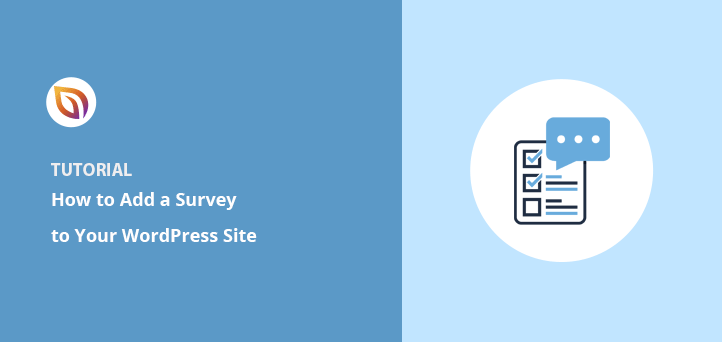Vous voulez savoir comment ajouter un sondage à votre site web ?
J'ai utilisé des sondages pour tester des idées de pages d'atterrissage, demander aux visiteurs pourquoi ils n'ont pas acheté, et même choisir le sujet d'un article de blog. Dans ce tutoriel, je vous montrerai exactement comment ajouter un formulaire d'enquête à votre site WordPress en utilisant WPForms, sans code.
Résumé rapide
- Pourquoi les enquêtes sont importantes : Les avantages pour l'entreprise
- Meilleur plugin : WPForms Pro avec l'addon Enquêtes et Sondages
- Méthode la plus rapide : Utilisez le modèle de formulaire d'enquête
- Publication facile : Intégrer le formulaire sans code
- Voir les résultats : Transformer les réponses en tableaux et graphiques
- Vous voulez plus d'outils ? Comparez les meilleurs plugins d'enquête WordPress
Mais d'abord, pourquoi utiliser les enquêtes en ligne dans WordPress ?
Pourquoi ajouter une enquête à votre site web ?
Les enquêtes sont comme une ligne directe avec les pensées et les opinions de vos clients - de l'or pur pour n'importe quelle entreprise ! En recueillant des informations précieuses auprès des visiteurs de votre site web, vous pouvez prendre des décisions éclairées qui peuvent stimuler votre croissance.
Voici quelques façons spécifiques dont les enquêtes peuvent faire des merveilles pour votre entreprise :
- Stimulez les ventes : Découvrez ce que veulent les clients et éliminez les obstacles à l'achat pour faire grimper les conversions en flèche.
- Perfectionnez vos produits : Obtenez un retour d'information instantané pour affiner vos offres et dépasser les attentes.
- Connaissez votre public : Découvrez les données démographiques et les besoins cachés pour un marketing ciblé.
- Des clients heureux : Mesurer la satisfaction, résoudre les problèmes et fidéliser les clients.
- Gardez une longueur d'avance : Anticipez les tendances, adaptez-vous rapidement et soyez plus malins que vos concurrents.
- Économiser les ressources : Recueillez des tonnes de données précieuses plus rapidement et à moindre coût que les méthodes traditionnelles.
Maintenant que vous connaissez l'importance des enquêtes en ligne, voyons comment créer un formulaire d'enquête dans WordPress.
Comment ajouter un sondage à votre site web sous WordPress (étape par étape)
Vous vous demandez probablement "comment mettre en place un sondage sur mon site web ?". La façon la plus simple de créer un formulaire d'enquête dans WordPress est d'utiliser un plugin de construction de formulaire comme Gravity Forms ou Formidable Forms.
Bien qu'il s'agisse d'excellents outils d'enquête, nous utiliserons le meilleur plugin WordPress pour créer des formulaires d'enquête, WPForms. C'est le plugin de formulaire le mieux noté pour WordPress avec plus de 8 000 commentaires 5 étoiles.
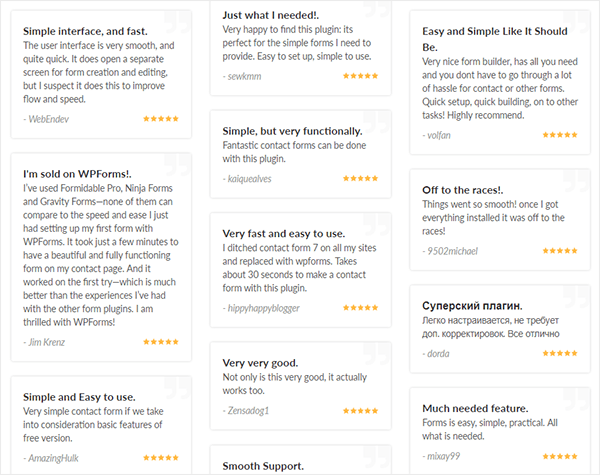
WPForms comprend de nombreuses fonctionnalités puissantes, notamment la logique conditionnelle, le téléchargement de fichiers, des centaines de modèles et de nombreuses intégrations avec des applications et des services populaires.
WPForms vs. les autres plugins d'enquête les plus populaires
| Plugin | Principaux points forts | Idéal pour |
|---|---|---|
| 🥇 WPForms | Convivialité, fonctionnalités puissantes, excellents rapports, nombreuses intégrations | Tous les niveaux, en particulier ceux qui ont besoin d'analyses et d'intégrations avancées |
| Formulaires Gravity | Flexible, nombreux modules complémentaires, bonne gestion des formulaires complexes | Utilisateurs avancés et développeurs ayant besoin d'une personnalisation poussée |
| Formes Formidables | Riche en fonctionnalités, créateur d'applications inclus | Utilisateurs avertis construisant des formulaires et des applications complexes, moins adaptés aux enquêtes de base |
| Typeform | Une belle conception interactive, un style conversationnel | Priorité à l'attrait visuel et à l'engagement plutôt qu'à l'intégration approfondie de WordPress |
| SurveyMonkey | Plate-forme bien établie, nombreuses fonctionnalités, facile à utiliser | Les entreprises veulent une plateforme d'enquête dédiée, moins d'importance accordée à l'intégration de WordPresspen_spark |
Pourquoi ne pas consulter cet avis approfondi sur WPForms pour en savoir plus ?
Voici les étapes à suivre pour ajouter une enquête à votre site web et créer un formulaire d'enquête dans WordPress :
Étape 1 : Télécharger le plugin WordPress WPForms
La première chose à faire est de télécharger et d'installer le plugin WPForms. Vous aurez besoin de la version Pro pour débloquer la fonctionnalité WPForms Surveys and Polls, qui n'est pas disponible dans la version gratuite.
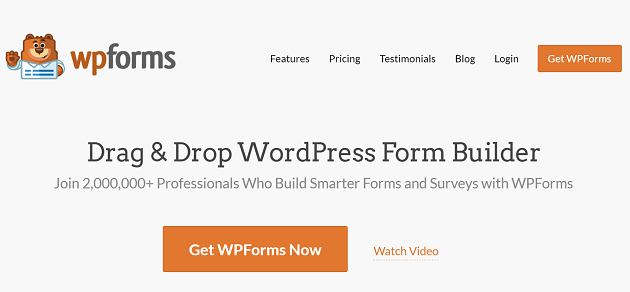
Une fois que vous avez terminé votre achat, voici où vous pouvez télécharger le plugin dans votre compte WPForms.
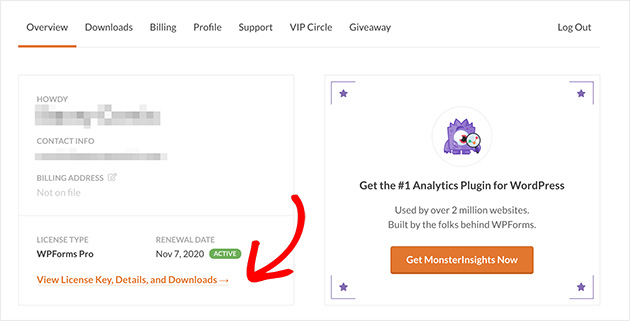
Cliquez sur Afficher la clé de licence, les détails et les téléchargements pour afficher la zone de téléchargement.
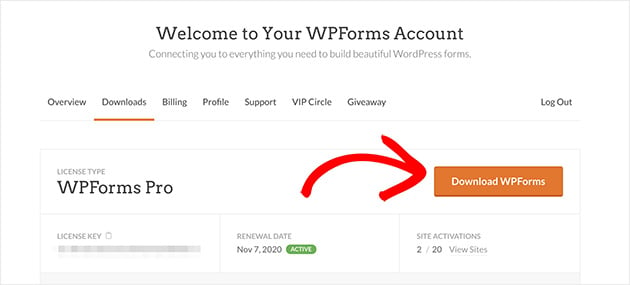
Ensuite, vous devrez vous connecter à votre site WordPress, aller dans Plugins " Ajouter un nouveau depuis votre zone d'administration WordPress, et télécharger le plugin WPForms. Si vous n'êtes pas familier avec WordPress, voici un guide pour débutants sur le backend de WordPress.
Une fois que vous avez téléchargé le plugin sur WordPress, cliquez sur Installer maintenant et Activer.
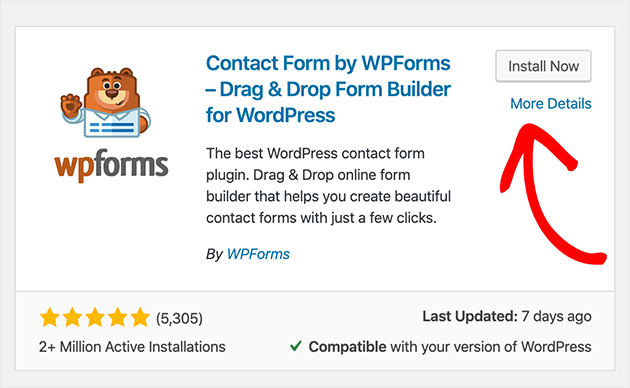
Cliquez sur Addons dans la barre d'outils de WPForms. Cela montre une liste des addons disponibles pour votre plan. Localisez l'addon Sondages et enquêtes.
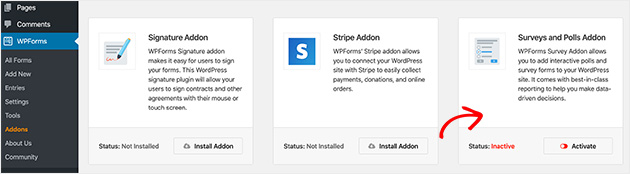
Cliquez sur Install Addon, et activez-le pour utiliser cet addon afin de créer des sondages et des enquêtes dans WordPress.
Étape 2 : Créer un nouveau formulaire dans WordPress
A retenir : Utilisez le modèle de formulaire d'enquête intégré dans WPForms pour gagner du temps et obtenir des champs prédéfinis comme l'évaluation et l'échelle de Likert.
Vous devez maintenant créer un formulaire d'enquête.
Avec WPForms, vous pouvez utiliser n'importe quel modèle de formulaire d'enquête disponible et ajouter vos propres questions.
Mais pour faire simple, nous utiliserons aujourd'hui un formulaire explicitement conçu pour ajouter une enquête à votre site web. Vous pouvez même ajouter des questions à choix multiples et des enquêtes NPS (net promoter score).
Allez dans WPForms " Add New et choisissez le modèle de formulaire d'enquête.
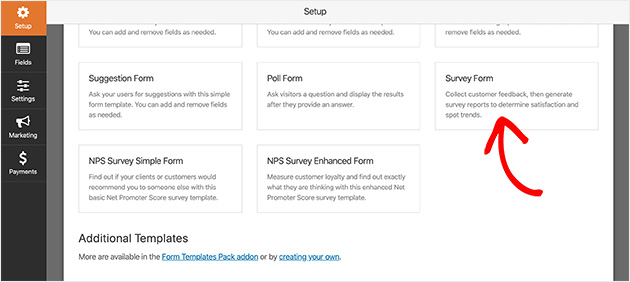
WPForms créera alors un formulaire d'enquête pour vous.
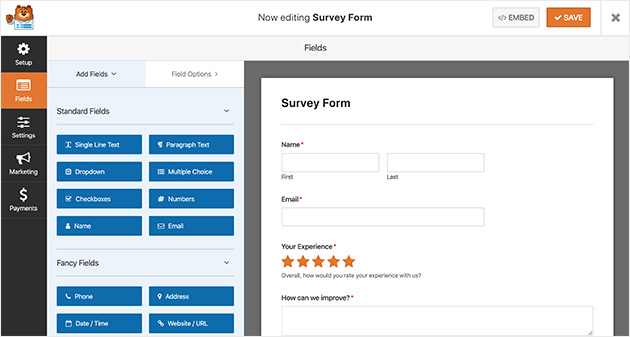
Votre modèle de formulaire d'enquête comportera automatiquement les champs suivants :
- Nom et prénom.
- Courriel.
- Evaluation.
- Échelle de Likert.
- Boîte à commentaires.
Il s'agit d'un excellent point de départ pour votre enquête WordPress. Mais si vous le souhaitez, vous pouvez facilement personnaliser les choses pour répondre à vos questions spécifiques.
Étape 3 : Personnaliser le formulaire d'enquête Champ d'évaluation et échelle de Likert
Il est facile d'ajouter des champs d'enquête supplémentaires à votre formulaire. Faites-les glisser du panneau de gauche vers votre formulaire.
En cliquant sur le champ du formulaire d'enquête, vous pouvez apporter des modifications. En le faisant glisser, vous pouvez réorganiser les champs comme vous le souhaitez et voir les modifications en temps réel.
La personnalisation du champ d'évaluation de votre formulaire est également très simple.
Pour commencer, cliquez sur le champ Classement. Dans le panneau de gauche, vous verrez les informations que vous pouvez modifier :
- Changement d'étiquette.
- Ajout d'une description.
- Choisir une échelle de satisfaction entre 2 et 10.
- Faire en sorte que certaines réponses soient requises.
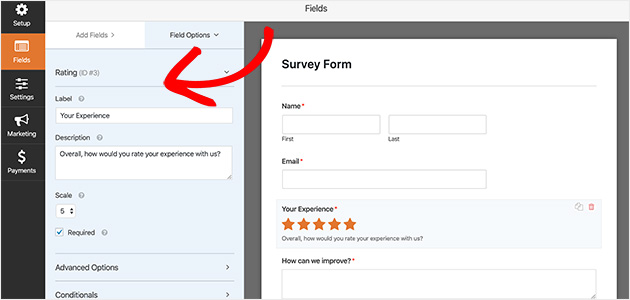
Les options avancées vous permettent de modifier le type, la taille et la couleur de l'icône. Vous pouvez même ajouter des classes CSS pour une personnalisation plus poussée et une meilleure expérience de navigation.
Vous pouvez également personnaliser l'échelle de Likert de la même manière. Les échelles de Likert enregistrent le degré de satisfaction d'une personne à l'égard de votre produit ou service. Elles présentent généralement une opinion modérée ou neutre sur l'échelle de l'enquête, que les utilisateurs peuvent sélectionner en cliquant sur les cases d'option.
En cliquant sur ce champ d'enquête, vous pouvez
- Modifiez l'étiquette pour mieux décrire ce que vous mesurez.
- Ajoutez, supprimez et modifiez les étiquettes des lignes de votre balance.
- Modifiez les options de la colonne, c'est-à-dire les réponses que vos visiteurs peuvent choisir.
- Fournir une description pour donner aux visiteurs plus d'informations.
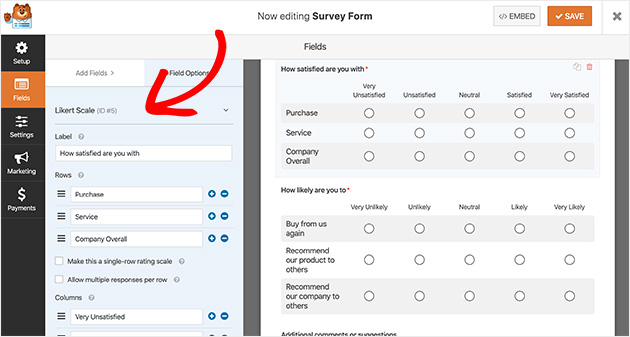
Lorsque vous êtes satisfait des détails et des paramètres de votre formulaire, cliquez sur Enregistrer.
Étape 4 : Activer les rapports d'enquête en ligne
Principaux enseignements : Assurez-vous que les rapports d'enquête sont activés dans les paramètres de votre formulaire afin de pouvoir suivre les réponses à l'aide de diagrammes et de graphiques visuels.
Pour recevoir et consulter les résultats de votre enquête, vous devez activer l'option de rapport d'enquête.
Par défaut, les rapports d'enquête sont activés automatiquement pour les formulaires d'enquête. Toutefois, si vous décidez d'utiliser un modèle de formulaire différent, vous devrez veiller à activer cette option.
Pour ce faire, cliquez sur Paramètres " Enquêtes et sondages. Cliquez ensuite sur la case Activer les rapports d'enquête.
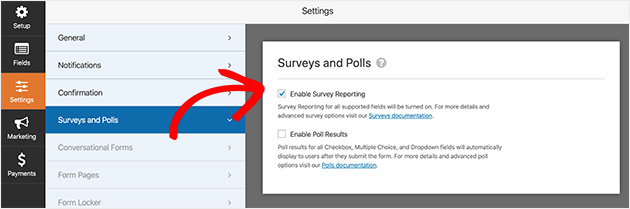
WPForms génère automatiquement de beaux rapports et graphiques pour analyser les données de votre enquête lorsque vous cochez cette option.
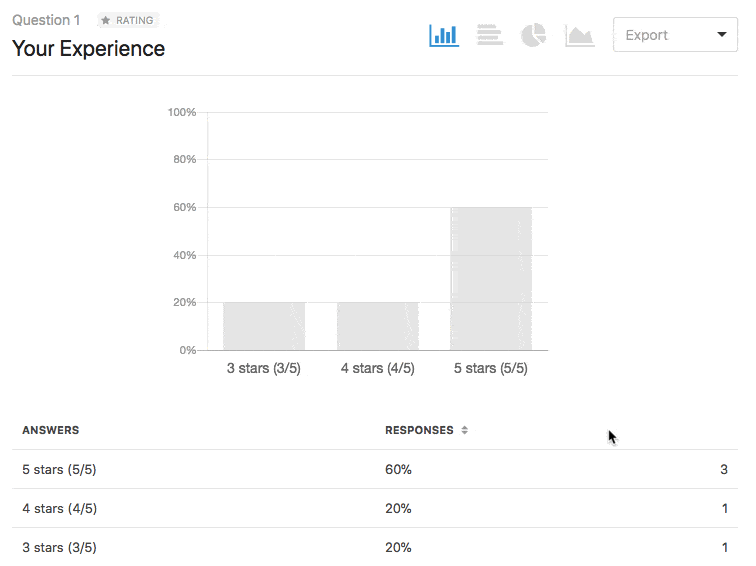
Et si vous posez une question simple dans un formulaire plus large ? Et si vous n'avez pas besoin d'un rapport pour tous les champs de votre enquête ? Avec WPForms, il est facile d'activer les rapports d'enquête pour des champs spécifiques plutôt que pour l'ensemble du formulaire.
Pour n'obtenir des rapports que sur des champs spécifiques, décochez la case Activer les rapports d'enquête dans les paramètres de votre formulaire. Ensuite, retournez dans l'éditeur de formulaire et cliquez sur le champ du formulaire pour lequel vous souhaitez obtenir des rapports.
Dans les options avancées, cochez la case Activer les rapports d'enquête. Seuls les résultats de l'enquête pour ce champ seront collectés.
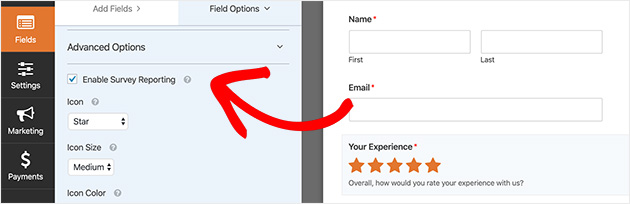
Procédez de la même manière pour chaque champ de votre formulaire pour lequel vous souhaitez activer les rapports.
Étape 5 : Configuration des paramètres du formulaire d'enquête
Votre formulaire d'enquête comporte les trois paramètres suivants :
- Général. C'est ici que vous pouvez modifier le nom, la description et le bouton d'envoi du formulaire et activer les fonctions anti-spam. Vous pouvez également désactiver le stockage des détails de l'utilisateur afin de vous conformer au GDPR.
- Notifications. Vous pouvez ici configurer des alertes par courrier électronique lorsque quelqu'un répond à une enquête sur votre site. Il vous suffit de saisir vos coordonnées et d'activer ou de désactiver les notifications.
- Confirmations. Lorsque les personnes interrogées répondent à un sondage, vous pouvez leur afficher un message ou les envoyer vers une autre page de votre site Web. Choisissez votre type de confirmation, entrez le message, la page ou l'URL à laquelle vous souhaitez envoyer les visiteurs, puis cliquez sur Ajouter une nouvelle confirmation.
Une fois que vous avez terminé de configurer votre formulaire, vous êtes prêt à le publier à l'étape suivante.
Étape 6 : Ajouter votre formulaire d'enquête à WordPress
A retenir : Vous pouvez intégrer votre formulaire d'enquête n'importe où sur votre site en utilisant le bloc WPForms - aucun code ou shortcode n'est nécessaire.
Vous êtes maintenant prêt à ajouter votre formulaire d'enquête en ligne à votre site web.
Avec WPForms, vous pouvez publier une enquête n'importe où sur votre site WordPress. Cela inclut la possibilité d'intégrer votre enquête dans un article, de créer une page d'atterrissage dédiée au formulaire, ou d'en afficher une dans votre barre latérale.
L'intégration d'une enquête est l'une des options les plus courantes et ne nécessite pas l'utilisation d'un code HTML ou iFrame.
Vous voulez savoir comment mettre un formulaire sur votre site web ? Suivez les instructions ci-dessous.
Pour ajouter un formulaire d'enquête intégré dans un article, une page ou un type d'article WordPress, vous devez vous rendre sur l'écran d'édition de l'article et cliquer sur l'icône Plus (+) pour ajouter un nouveau bloc de contenu.
Dans la boîte de recherche, tapez WPForms pour faire apparaître le bloc WPForms. Cliquez sur le bloc pour l'ajouter à votre article.
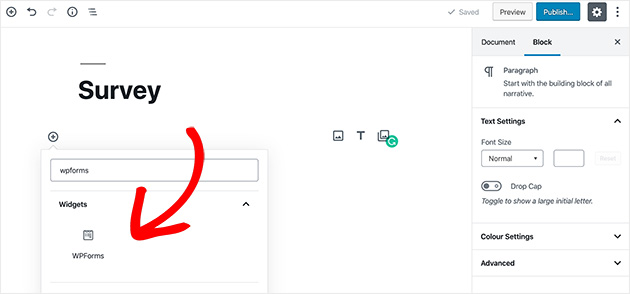
Le widget WPForms apparaîtra dans votre bloc, vous permettant de sélectionner votre formulaire dans une liste déroulante. C'est beaucoup plus facile que d'avoir à copier et coller le code d'intégration.
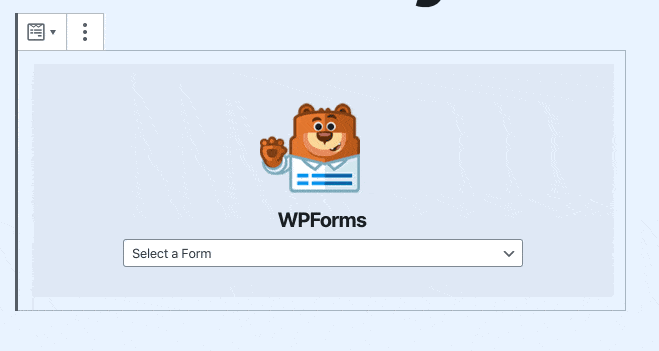
Sélectionnez votre enquête dans la liste déroulante, puis publiez votre article. Cette opération permet à votre formulaire d'apparaître sur votre site web.
Voici l'exemple de formulaire d'enquête que nous avons créé :
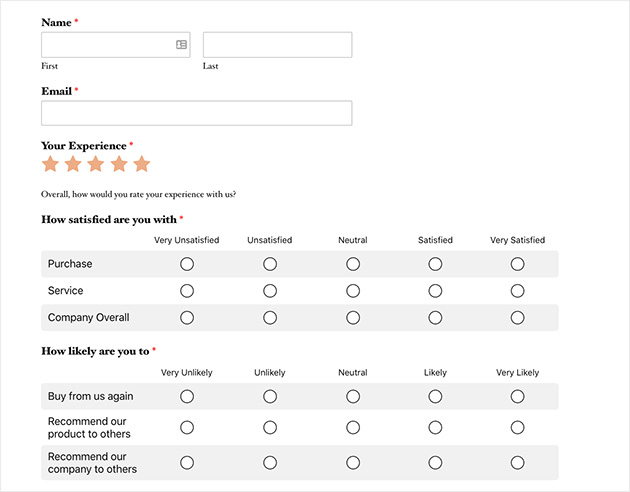
Étape 7 : Générer vos rapports d'enquête
À retenir : Une fois les réponses reçues, utilisez les rapports intégrés de WPForms pour visualiser les résultats sous forme de diagrammes circulaires, de graphiques à barres ou de fichiers CSV téléchargeables.
L'une des meilleures fonctionnalités de l'addon WPForms Surveys and Polls est le reporting. Une fois que les gens remplissent leurs formulaires, vous serez en mesure de voir toutes les données collectées.
Pour créer votre premier rapport d'enquête, allez dans WPForms " All Forms. Passez ensuite votre curseur sur le formulaire pour lequel vous souhaitez créer un rapport afin d'afficher les options.
Cliquez ensuite sur Résultats de l'enquête.
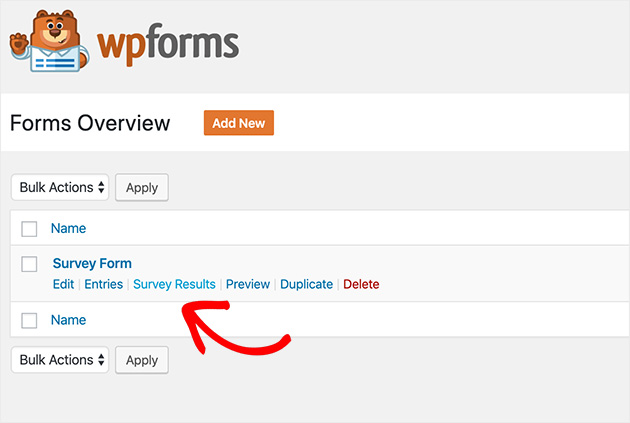
Les résultats de votre enquête afficheront des données pour tous les champs pour lesquels vous avez activé l'établissement de rapports.
Voici un exemple de ce que pourraient être les résultats de votre évaluation.
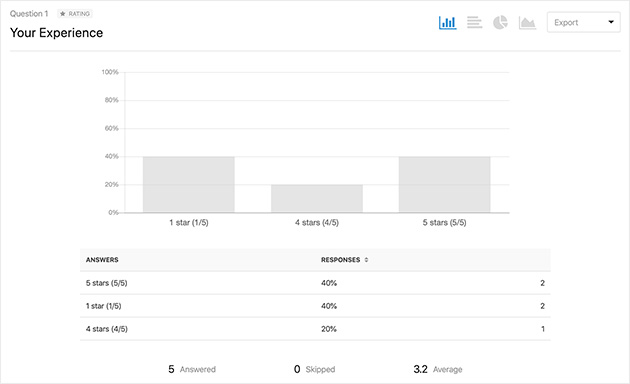
Vous pouvez même modifier l'affichage de vos graphiques en sélectionnant un diagramme à barres, un diagramme circulaire ou un diagramme linéaire.
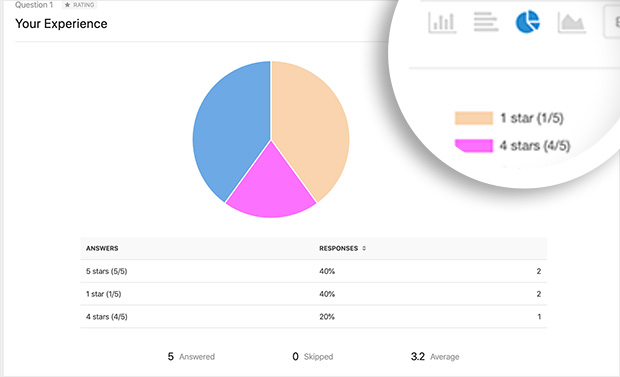
Et voici comment se présenteraient les résultats de l'échelle de Likert.
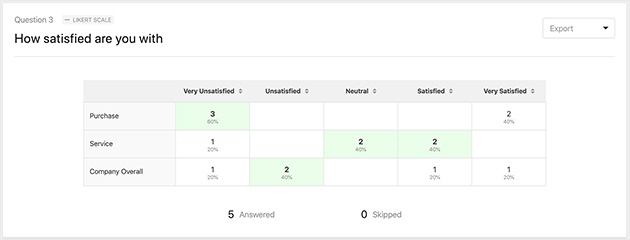
Vous pouvez exporter les résultats de votre enquête en cliquant sur Télécharger l'exportation (CSV), en générant un PDF imprimable ou même en enregistrant chaque question sous forme d'image à partager sur un blog, un média social ou une présentation.
Convertir n'importe quel formulaire en formulaire d'enquête
Avec WPForms, vous pouvez également transformer n'importe quel formulaire en enquête en ligne et afficher les résultats passés sous forme d'enquête. Il est également facile de choisir des champs de formulaire spécifiques que vous voulez traiter comme des champs d'enquête.
Cela peut s'avérer utile si vous souhaitez collecter des données par le biais d'autres formulaires tels que les formulaires de contact, les formulaires d'inscription et les formulaires d'abonnement à la lettre d'information.
Pour transformer des formulaires WPForms existants en enquêtes, modifiez le formulaire à l'aide de l'éditeur WPForms et accédez à la section Paramètres " Enquêtes et sondages ". Cliquez ensuite sur la case à cocher située à côté de l'option Activer les rapports d'enquête et enregistrez vos modifications.
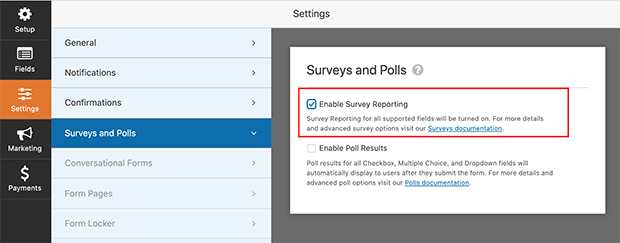
Façons populaires d'ajouter des enquêtes à un site web
Il n'est pas nécessaire de s'en tenir à un seul format lorsque vous ajoutez une enquête à votre site. La meilleure approche dépend de votre objectif, qu'il s'agisse de recueillir des commentaires, d'améliorer les conversions ou d'effectuer des recherches sur les clients. Voici les méthodes les plus courantes et les plus efficaces pour afficher des enquêtes sur un site web WordPress :
- Incorporer dans les articles de blog ou les pages d'atterrissage : Idéal pour recueillir des commentaires sur le contenu ou tester des idées directement sur les pages de marketing.
- Popups ou slide-ins : Posez des questions rapides après avoir passé du temps sur la page ou en cas d'intention de sortie. Cette méthode fonctionne bien pour les enquêtes de satisfaction des utilisateurs ou les enquêtes de prospection.
- Lien vers des outils externes : Les outils tels que Google Forms ou Typeform sont utiles pour les enquêtes autonomes, mais leur intégration à WordPress et leur contrôle du style sont limités.
- Widgets d'évaluation en ligne : Ajoutez des boutons d'évaluation simples ou des micro-sondages sous les tableaux de prix, les documents d'aide ou les pages de produits.
Si vous souhaitez avoir un contrôle total sur la conception et l'expérience utilisateur, envisagez de créer une page autonome réservée à votre enquête. Cette solution est particulièrement efficace pour les études de pré-lancement, les campagnes de retour d'information des clients ou les enquêtes en plusieurs étapes.
Vous pouvez suivre ce tutoriel sur la création d'une page d'atterrissage pour une enquête dans WordPress pour en créer une en utilisant le générateur de glisser-déposer de SeedProd.
5 conseils pour améliorer les résultats des enquêtes
Maintenant que vous savez comment ajouter des enquêtes à votre site web WordPress, voici quelques conseils pour améliorer ses performances :
- Utilisez des incitations telles que des cadeaux, des réductions et des coupons pour encourager les gens à répondre à votre enquête.
- Les gens n'aiment pas les enquêtes longues et compliquées, alors faites en sorte que la vôtre soit courte.
- Évitez les types de questions biaisées, car elles peuvent fournir des résultats inexacts.
- Utilisez un langage que votre public cible comprend et évitez le jargon technique.
- Testez votre enquête sur des collègues et quelques autres utilisateurs avant de l'envoyer afin de résoudre les problèmes.
- Utilisez Google Analytics pour mesurer vos résultats et apprendre ce qui fonctionne le mieux.
Vous pouvez également utiliser le puissant plugin UserFeedback de MonsterInsights. Vous pouvez ainsi ajouter des formulaires d'enquête conviviaux à n'importe quel endroit de votre site pour connaître l'opinion réelle de vos visiteurs.
FAQ sur l'ajout d'une enquête à votre site web
J'espère que ce tutoriel vous a aidé à apprendre comment ajouter une enquête à votre site web et afficher les réponses de l'enquête d'une manière facile à comprendre.
Mieux encore, vous pouvez l'utiliser pour accroître la satisfaction de vos clients et, en fin de compte, améliorer les performances de votre entreprise. Il ne vous reste plus qu'à recueillir les réponses et à prendre les décisions qui s'imposent.
Pendant que vous procédez à des améliorations, pourquoi ne pas consulter notre guide sur les statistiques et les tendances du marketing numérique pour vous aider à prendre des décisions encore plus judicieuses ?
Qu'attendez-vous ? Commencez dès aujourd'hui avec la manière la plus conviviale de créer un sondage sur votre site web WordPress. Si vous souhaitez avoir plus d'options, consultez notre liste des meilleurs plugins d'enquête WordPress ici.
Vous pouvez également consulter les guides suivants : Comment créer un formulaire de commande en ligne sur WordPress et Comment créer un formulaire typeform sur WordPress.
Merci de votre lecture ! Nous aimerions connaître votre avis, alors n'hésitez pas à laisser un commentaire pour nous faire part de vos questions et de vos réactions.
Vous pouvez également nous suivre sur YouTube, X (anciennement Twitter) et Facebook pour obtenir d'autres contenus utiles au développement de votre entreprise.